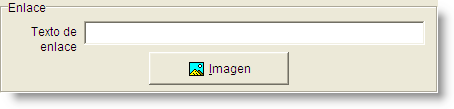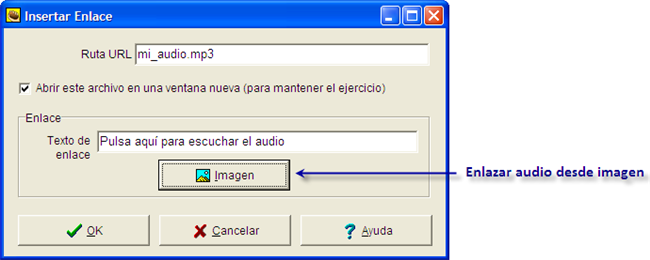Enlazar con un archivo de sonido
Este procedimiento básico sigue la misma pauta que hemos seguido para insertar un enlace a un archivo. Para ello, pulsaremos en el menú Insertar > Vínculo > Vínculo a un archivo local.

Ahora seleccionamos el sonido que vamos a enlazar. Recordemos que conviene que ese sonido se encuentre en la misma carpeta que contiene nuestro ejercicio. Se abrirá ahora la ventana de diálogo de Insertar enlace. En ella ahora personalizamos, si lo deseamos, el texto del hiperenlace. Podemos escribir algo así como Pulsa aquí para escuchar el audio.

Y recordemos que conviene dejar marcada la opción Abrir este archivo en ventana nueva, para no perder de vista nuestro ejercicio.
Cuando exportemos nuestro ejercicio, veremos un enlace que, al pulsarlo, abrirá nuestro sonido. Hemos de entender que a partir de ese momento no sabemos qué programa se utilizará para ejecutar ese sonido. Eso dependerá del sistema operativo utilizado por el usuario, del navegador del usuario y del reproductor de archivos multimedia (audio y vídeo) configurado por defecto en el ordenador para esa extensión de archivo. En algunas ocasiones se abrirá Quicktime, otras veces VLC Media Player y otras veces Windows Media Player, o cualquier otra aplicación que se haya instalado en el ordenador para reproducir archivos de sonido.
Todo dependerá de lo que esté instalado en el equipo del usuario, y sobre eso no tenemos ningún control. Eso sí, siempre aparecerá una aplicación que se ocupe de manejar el sonido.
Existe una opción interesante, que es lanzar el sonido por medio de una imagen. No cabe duda de que las mejores imágenes para lanzar un sonido serán aquellas que dejen claro que hay un audio detrás.

Podemos optar, si no es muy evidente, por poner una nota explicativa debajo de la imagen.
Si no queremos un texto enlazado, dejaremos el texto del enlace en blanco: